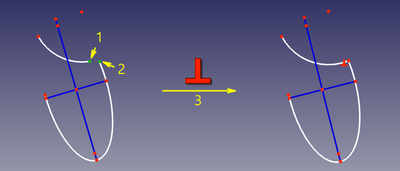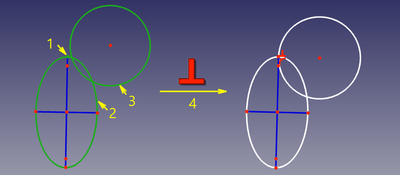Sketcher ConstrainPerpendicular/fr: Difference between revisions
No edit summary |
No edit summary |
||
| (10 intermediate revisions by the same user not shown) | |||
| Line 31: | Line 31: | ||
===[[Sketcher_Workbench/fr#Modes_continus|Mode continu]]=== |
===[[Sketcher_Workbench/fr#Modes_continus|Mode continu]]=== |
||
# Assurez-vous qu'il n'y a pas de sélection. |
|||
# Make sure there is no selection. |
|||
# Il y a plusieurs façons de lancer l'outil : |
|||
# There are several ways to invoke the tool: |
|||
#* |
#* Appuyez sur le bouton {{Button|[[Image:Sketcher_ConstrainPerpendicular.svg|16px]] [[Sketcher_ConstrainPerpendicular/fr|Contrainte perpendiculaire]]}}. |
||
#* |
#* Sélectionnez l'option {{MenuCommand|Esquisse → Contraintes d'esquisse → [[Image:Sketcher_ConstrainPerpendicular.svg|16px]] Contrainte perpendiculaire}} du menu. |
||
#* {{Version|1.0}}: |
#* {{Version/fr|1.0}} : cliquez avec le bouton droit de la souris dans la [[3D_view/fr|vue 3D]] et sélectionnez l'option {{MenuCommand|Contrainte → [[Image:Sketcher_ConstrainPerpendicular.svg|16px]] Contrainte perpendiculaire}} du menu contextuel. |
||
#* |
#* Utilisez le raccourci clavier : {{KEY|N}}. |
||
# Le curseur se transforme en croix avec l'icône de l'outil. |
|||
# The cursor changes to a cross with the tool icon. |
|||
# Faites l'une des choses suivantes : |
|||
# Do one of the following: |
|||
#* |
#* Sélectionnez deux arêtes. L'une des arêtes doit être une ligne droite ou un axe. L'autre peut être n'importe quelle arête à l'exception d'une B-spline. |
||
#* |
#* Sélectionnez un point et deux arêtes (dans cet ordre). |
||
#* |
#* Sélectionnez une arête, un point et une autre arête (idem). |
||
# |
# Une contrainte perpendiculaire est ajoutée. Si un point et deux arêtes ont été sélectionnés, jusqu'à deux [[Sketcher_ConstrainPointOnObject/fr|contraintes Point sur objet]] peuvent également être ajoutées. Voir [[#Entre_deux_arêtes_au_point|Exemples]]. |
||
# Il est possible de continuer à créer des contraintes. |
|||
# Optionally keep creating constraints. |
|||
# Pour terminer, cliquez avec le bouton droit de la souris ou appuyez sur {{KEY|Échap}}, ou démarrez un autre outil de création de géométrie ou de contrainte. |
|||
# To finish, right-click or press {{KEY|Esc}}, or start another geometry or constraint creation tool. |
|||
<span id="Run-once_mode"></span> |
|||
===Run-once mode=== |
|||
===Mode unique=== |
|||
# Faites l'une des choses suivantes : |
|||
# Do one of the following: |
|||
#* |
#* Sélectionnez deux arêtes (voir ci-dessus). |
||
#* Sélectionnez deux points d'extrémité appartenant à des arêtes différentes. |
|||
#* Select two endpoints belonging to different edges. |
|||
#* Sélectionnez une arête et l'extrémité d'une autre arête (dans n'importe quel ordre). |
|||
#* Select an edge and the endpoint of another edge (in any order). |
|||
#* |
#* Sélectionnez un point et deux arêtes (idem). |
||
#* Lancez l'outil comme expliqué ci-dessus, ou avec l'option supplémentaire suivante : |
|||
# Invoke the tool as explained above, or with the following additional option: |
|||
#* {{Version|1.0}}: |
#* {{Version/fr|1.0}} : cliquez avec le bouton droit de la souris dans la [[3D_view/fr|vue 3D]] et sélectionnez l'option {{MenuCommand|[[Image:Sketcher_ConstrainPerpendicular.svg|16px]] Contrainte perpendiculaire}} dans le menu contextuel. |
||
# |
# Une contrainte de perpendicularité est ajoutée. Si un point et deux arêtes ont été sélectionnés, jusqu'à deux [[Sketcher_ConstrainPointOnObject/fr|contraintes point sur objet]] peuvent également être ajoutées. Voir [[#Entre_deux_arêtes_au_point|Exemples]]. |
||
<span id="Examples"></span> |
<span id="Examples"></span> |
||
| Line 65: | Line 66: | ||
[[Image:Sketcher_ConsraintPerpendicular_mode1.png|400px]] |
[[Image:Sketcher_ConsraintPerpendicular_mode1.png|400px]] |
||
Les deux arêtes sont rendues perpendiculaires à leur intersection (virtuelle). Si l'une des arêtes est une [[Sketcher_Workbench/fr#Sketcher_CompCreateConic|conique]], un objet [[Sketcher_CreatePoint/fr|Point]] qui a une [[Sketcher_ConstrainPointOnObject|contrainte Point sur objet]] avec les deux arêtes (étendues) est ajouté. |
|||
<span id="Between_two_endpoints"></span> |
<span id="Between_two_endpoints"></span> |
||
| Line 72: | Line 73: | ||
[[Image:Sketcher_ConsraintPerpendicular_mode2.png|400px]] |
[[Image:Sketcher_ConsraintPerpendicular_mode2.png|400px]] |
||
Les extrémités coïncident et les arêtes sont perpendiculaires à ce point. |
|||
<div class="mw-translate-fuzzy"> |
|||
Dans ce mode, les extrémités sont confondues et le joint est fait pour être à angle droit. Ce mode s'applique lorsque deux extrémités de deux courbes ont été sélectionnées. |
|||
</div> |
|||
<span id="Between_edge_and_endpoint"></span> |
<span id="Between_edge_and_endpoint"></span> |
||
===Entre une arête et une extrémité=== |
|||
<div class="mw-translate-fuzzy"> |
|||
===Entre courbe et extrémité (Perpendicularité de point-à-courbe)=== |
|||
</div> |
|||
[[Image:Sketcher_ConsraintPerpendicular_mode3.png|400px]] |
[[Image:Sketcher_ConsraintPerpendicular_mode3.png|400px]] |
||
L'extrémité d'une arête est contrainte de se trouver sur l'autre arête, et les arêtes sont rendues perpendiculaires à ce point. |
|||
<div class="mw-translate-fuzzy"> |
|||
Dans ce mode, une extrémité d'une courbe est contraint de se trouver sur l'autre courbe, et les courbes sont obligatoirement perpendiculaires en ce point. Ce mode est appliqué lorsqu'une courbe et un point de terminaison d'une autre courbe ont été sélectionnés. |
|||
</div> |
|||
<span id="Between_two_edges_at_point"></span> |
<span id="Between_two_edges_at_point"></span> |
||
| ⚫ | |||
<div class="mw-translate-fuzzy"> |
|||
| ⚫ | |||
</div> |
|||
[[Image:Sketcher_ConsraintPerpendicular_mode4.png|400px]] |
[[Image:Sketcher_ConsraintPerpendicular_mode4.png|400px]] |
||
Les deux arêtes sont rendues perpendiculaires en un point donné. Le point peut être n'importe quel point, par exemple le centre d'un cercle, l'extrémité d'une arête ou l'origine, il peut appartenir à l'une ou l'autre des arêtes ou aux deux, et il peut également être un [[Sketcher_CreatePoint/fr|objet Point]]. Si nécessaire, des [[Sketcher_ConstrainPointOnObject/fr|contrainte(s) de point sur objet]] sont ajoutées pour s'assurer que le point se trouve sur les deux arêtes (étendues). Ces contraintes supplémentaires sont appelées [[Sketcher_helper_constraint/fr|contraintes d'aide]]. |
|||
<div class="mw-translate-fuzzy"> |
|||
Dans ce mode, deux courbes sont rendues perpendiculaires, et le point de perpendicularité est identifié. Ce mode est appliqué lorsque deux courbes et un point ont été sélectionnés. |
|||
</div> |
|||
<span id="Scripting"></span> |
<span id="Scripting"></span> |
||
Latest revision as of 23:37, 3 May 2024
|
|
| Emplacement du menu |
|---|
| Esquisse → Contraintes d'esquisse → Contrainte perpendiculaire |
| Ateliers |
| Sketcher |
| Raccourci par défaut |
| N |
| Introduit dans la version |
| - |
| Voir aussi |
| Sketcher Contrainte angulaire |
Description
L'outil Sketcher Contrainte perpendiculaire permet de contraindre deux lignes à être perpendiculaires, ou deux arêtes, ou une arête et un axe, à être perpendiculaires à leur intersection. Les lignes sont considérées comme infinies et les courbes ouvertes sont virtuellement étendues. La contrainte peut également relier deux arêtes, les obligeant à être perpendiculaires à la jonction.
Utilisation
Voir aussi : Aides au dessin.
Mode continu
- Assurez-vous qu'il n'y a pas de sélection.
- Il y a plusieurs façons de lancer l'outil :
- Appuyez sur le bouton
Contrainte perpendiculaire.
- Sélectionnez l'option Esquisse → Contraintes d'esquisse →
Contrainte perpendiculaire du menu.
- introduit dans la version 1.0 : cliquez avec le bouton droit de la souris dans la vue 3D et sélectionnez l'option Contrainte →
Contrainte perpendiculaire du menu contextuel.
- Utilisez le raccourci clavier : N.
- Appuyez sur le bouton
- Le curseur se transforme en croix avec l'icône de l'outil.
- Faites l'une des choses suivantes :
- Sélectionnez deux arêtes. L'une des arêtes doit être une ligne droite ou un axe. L'autre peut être n'importe quelle arête à l'exception d'une B-spline.
- Sélectionnez un point et deux arêtes (dans cet ordre).
- Sélectionnez une arête, un point et une autre arête (idem).
- Une contrainte perpendiculaire est ajoutée. Si un point et deux arêtes ont été sélectionnés, jusqu'à deux contraintes Point sur objet peuvent également être ajoutées. Voir Exemples.
- Il est possible de continuer à créer des contraintes.
- Pour terminer, cliquez avec le bouton droit de la souris ou appuyez sur Échap, ou démarrez un autre outil de création de géométrie ou de contrainte.
Mode unique
- Faites l'une des choses suivantes :
- Sélectionnez deux arêtes (voir ci-dessus).
- Sélectionnez deux points d'extrémité appartenant à des arêtes différentes.
- Sélectionnez une arête et l'extrémité d'une autre arête (dans n'importe quel ordre).
- Sélectionnez un point et deux arêtes (idem).
- Lancez l'outil comme expliqué ci-dessus, ou avec l'option supplémentaire suivante :
- introduit dans la version 1.0 : cliquez avec le bouton droit de la souris dans la vue 3D et sélectionnez l'option
Contrainte perpendiculaire dans le menu contextuel.
- Une contrainte de perpendicularité est ajoutée. Si un point et deux arêtes ont été sélectionnés, jusqu'à deux contraintes point sur objet peuvent également être ajoutées. Voir Exemples.
Exemples
Entre deux arêtes
Les deux arêtes sont rendues perpendiculaires à leur intersection (virtuelle). Si l'une des arêtes est une conique, un objet Point qui a une contrainte Point sur objet avec les deux arêtes (étendues) est ajouté.
Entre deux extrémités
Les extrémités coïncident et les arêtes sont perpendiculaires à ce point.
Entre une arête et une extrémité
L'extrémité d'une arête est contrainte de se trouver sur l'autre arête, et les arêtes sont rendues perpendiculaires à ce point.
Entre deux arêtes en un point
Les deux arêtes sont rendues perpendiculaires en un point donné. Le point peut être n'importe quel point, par exemple le centre d'un cercle, l'extrémité d'une arête ou l'origine, il peut appartenir à l'une ou l'autre des arêtes ou aux deux, et il peut également être un objet Point. Si nécessaire, des contrainte(s) de point sur objet sont ajoutées pour s'assurer que le point se trouve sur les deux arêtes (étendues). Ces contraintes supplémentaires sont appelées contraintes d'aide.
Scripts
La Contrainte perpendiculaire peut être créée à partir de macros et de la console Python en utilisant ce qui suit :
# direct perpendicularity
Sketch.addConstraint(Sketcher.Constraint('Perpendicular',icurve1,icurve2))
# point-to-point perpendicularity
Sketch.addConstraint(Sketcher.Constraint('Perpendicular',icurve1,pointpos1,icurve2,pointpos2))
# point-to-curve perpendicularity
Sketch.addConstraint(Sketcher.Constraint('Perpendicular',icurve1,pointpos1,icurve2))
# perpendicular-via-point (plain constraint, helpers are not added automatically)
Sketch.addConstraint(Sketcher.Constraint('PerpendicularViaPoint',icurve1,icurve2,geoidpoint,pointpos))
où :
Sketchest un objet d'esquisseicurve1,icurve2sont deux entiers identifiant les courbes à rendre perpendiculaires. Les entiers sont des indices dans l'esquisse (la valeur, renvoyée parSketch.addGeometry).pointpos1,pointpos2doivent être1pour le point de départ et2pour le point d'arrivée.point géoïdeetpointposdans PerpendicularViaPoint sont les indices spécifiant le point de perpendicularité.
La page Sketcher Scripts explique les valeurs qui peuvent être utilisées pour icurve1, icurve2, pointpos1, pointpos2 et geoidpoint et contient d'autres exemples sur la façon de créer des contraintes à partir de scripts Python.
- Général : Créer une esquisse, Modifier l'esquisse, Esquisse sur une face, Réorienter l'esquisse, Valider l'esquisse, Fusionner les esquisses, Esquisse miroir, Quitter l'esquisse, Vue de l'esquisse, Vue de section, Grille, Aimantation, Ordre de rendu, Arrêt de l'opération
- Géométries : Point, Ligne, Arc, Arc par 3 points, Cercle, Cercle par 3 points, Ellipse par son centre, Ellipse par 3 points, Arc d'ellipse, Arc d'hyperbole, Arc de parabole, B-spline simple, B-spline périodique, B-spline par des nœuds, B-spline périodique par des nœuds, Polyligne, Rectangle, Rectangle centré, Rectangle arrondi, Triangle, Carré, Pentagone, Hexagone, Heptagone, Octogone, Polygone régulier, Contour oblong, Congé, Congé avec contrainte, Ajuster, Prolonger, Diviser, Géométrie externe, Copie carbone, Géométrie de construction
- Contraintes :
- Contraintes geometriques : Coïncidence, Point sur objet, Vertical, Horizontal, Parallèle, Perpendiculaire, Tangente, Égalité, Symétrie, Blocage
- Contraintes de dimension : Fixe, Distance horizontale, Distance verticale, Dimensionnelle, Rayon ou poids, Diamètre, Rayon automatique, Angle, Contrainte de réfraction
- Outils de contraintes : Contraintes pilotantes, Activation des contraintes
- Outils : Degrés de liberté non contraints, Contraintes associées, Éléments associés aux contraintes, Contraintes redondantes, Contraintes conflictuelles, Géométrie interne, Origine, Axe horizontal, Axe vertical, Symétrie, Clone, Copie, Déplacer, Réseau rectangulaire, Supprimer l'alignement des axes, Supprimer tous les éléments de géométrie, Supprimer toutes les contraintes
- Outils B-spline : Degré de la B-spline, Polygone de contrôle de la B-spline, Peigne de courbure, Multiplicité des nœuds, Poids des points de contrôle, Convertir une géométrie en B-spline, Augmenter le degré, Diminuer le degré, Augmenter la multiplicité des nœuds, Diminuer la multiplicité des nœuds, Insérer un nœud, Joindre des courbes
- Espace virtuel : Espace virtuel
- Démarrer avec FreeCAD
- Installation : Téléchargements, Windows, Linux, Mac, Logiciels supplémentaires, Docker, AppImage, Ubuntu Snap
- Bases : À propos de FreeCAD, Interface, Navigation par la souris, Méthodes de sélection, Objet name, Préférences, Ateliers, Structure du document, Propriétés, Contribuer à FreeCAD, Faire un don
- Aide : Tutoriels, Tutoriels vidéo
- Ateliers : Std Base, Arch, Assembly, CAM, Draft, FEM, Inspection, Mesh, OpenSCAD, Part, PartDesign, Points, Reverse Engineering, Robot, Sketcher, Spreadsheet, Surface, TechDraw, Test